PowerShell을 사용하여 Hyper-V VM을 시작 및 중지하는 방법
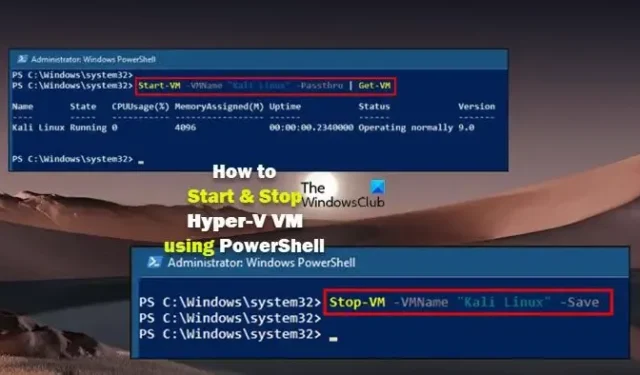
Windows 11 또는 Windows 10 호스트 컴퓨터에 Hyper-V를 설치하거나 사용하도록 설정한 후 VM을 만들어 다양한 용도로 다른 운영 체제(게스트 OS)를 실행할 수 있습니다. 이 게시물에서는 PowerShell을 사용하여 Hyper-V VM을 시작 및 중지하는 방법을 보여줍니다 .
PowerShell을 사용하여 Hyper-V VM을 시작 및 중지하는 방법
Hyper-V 관리자를 사용하여 가상 머신을 수동으로 시작 및 중지할 수 있습니다. PowerShell의 Start -VM 및 Stop-VM cmdlet은 가상 머신을 시작/중지합니다. Hyper-V 모듈에서 사용할 수 있는 cmdlet을 사용하여 Hyper-V 호스트에서 실행 중인 하나 이상의 가상 머신을 시작/중지할 수 있습니다.
PowerShell을 사용하여 Hyper-V에서 가상 머신을 시작하거나 중지하려면 다음 해당 cmdlet을 실행합니다. 이 명령은 VMName 매개변수로 지정된 가상 머신 VM-1을 시작/중지합니다.
Start-VM -VMName VM-1 Stop-VM -VMName VM-1
기본적으로 Start-VM cmdlet은 출력을 반환하지 않습니다. 따라서 -PassThru 매개 변수를 사용하여 출력을 생성하고 파이프라인 아래로 전달한 다음 Get-VM cmdlet을 사용하여 VM의 상태를 반환할 수 있습니다. 해당 구문은 다음과 같아야 합니다.
Start-VM -VMName VM-1 -Passthru | Get-VM
VM 상태를 저장하고 중지하려면 아래와 같이 -Save 매개변수를 사용해야 합니다.
Stop-VM -VMName VM-1 -Save
PowerShell을 사용하여 Hyper-V에서 둘 이상의 가상 머신을 시작하거나 중지하려면 다음 해당 cmdlet을 실행합니다. 이 명령은 이름이 VM으로 시작하는 모든 가상 머신을 시작/중지합니다.
Start-VM -VMName VM* Stop-VM -VMName VM*
응답하지 않는 Hyper-V VM을 중지하는 방법
경우에 따라 Hyper-V 가상 컴퓨터를 종료하려고 할 때 중단될 수 있습니다. 이 문제가 발생하면 Hyper-V 관리자에서 더 이상 응답하지 않는 종료 중 상태의 영향을 받는 VM이 표시됩니다. 또한 PowerShell Stop-VM -Force 명령을 사용하거나 일반 컨트롤을 사용하여 VM을 강제로 종료할 수 없습니다. 게스트 OS가 응답을 중지하면 Hyper-V 관리자의 끄기, 종료 및 재설정 버튼이 회색으로 표시되고 누르면 다음 오류가 반환됩니다.
애플리케이션에서 VM 상태를 변경하는 동안 오류가 발생했습니다.
상태를 변경하지 못했습니다.
개체가 현재 상태에 있는 동안 작업을 수행할 수 없습니다.
이 경우 클라이언트 Hyper-V를 사용하는 경우 서버나 PC를 종료(한 가지 방법이지만 과도할 수 있음)하는 대신 아래 방법을 사용하여 응답하지 않는 VM을 강제로 종료할 수 있습니다.
- 파워셸
- 작업 관리자 또는 프로세스 탐색기
각 방법에 관련된 단계를 살펴보겠습니다.
1] PowerShell을 사용하여 응답하지 않는 Hyper-V VM 중지
- 관리 모드에서 PowerShell을 엽니다.
- 아래 명령을 입력하고 Enter 키를 눌러 모든 VM GUID의 출력을 가져옵니다. 응답하지 않는 VM의 이름을 알아야 합니다.
Get-VM
- VM 이름이 있으면 아래 명령을 실행하십시오. 중지하려는 VM의 이름으로 VM_NAME 자리 표시자를 대체합니다.
그게 다야!
내 VM 상태를 어떻게 확인합니까?
VMware에서 개별 가상 머신의 상태를 확인하려면 다음을 수행하십시오.
- vSphere Client에서 가상 머신으로 이동합니다.
- 업데이트 탭 에서 상태 확인 을 클릭합니다 . 항목 검사 작업이 최근 작업 창에 나타납니다.
- 작업이 완료되면 VMware Tools 및 VM 하드웨어 호환성 패널에 상태 정보가 나타납니다.
내 VM이 유휴 상태인지 어떻게 알 수 있습니까?
Google Cloud에서 VM을 유휴 상태로 분류하려면 다음 조건을 모두 충족해야 합니다.
- CPU 사용률은 VM 런타임의 97%에 대해 0.03 vCPU 미만입니다.
- 수신된 네트워크 트래픽은 VM 런타임의 95%에 대해 초당 2600바이트(B/s) 미만입니다.
- 전송된 네트워크 트래픽은 VM 런타임의 95% 동안 1000B/s 미만입니다.


답글 남기기